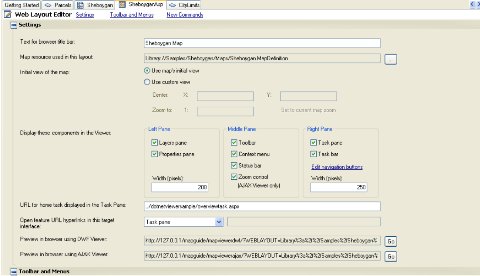Přechod k Autodesk MapGuide Enterprise – průvodce pro uživatele ESRI ArcIMS – 3. díl
Jak na migraci? Případová studie poradí… Tato sekce obsahuje definice a postupy potřebné pro přesun standardní ArcIMS aplikace do prostředí Autodesk MapGuide Enterprise. Jako příklad je použita jedno…
Jak na migraci? Případová studie poradí…
Tato sekce obsahuje definice a postupy potřebné pro přesun standardní ArcIMS aplikace do prostředí Autodesk MapGuide Enterprise.
Jako příklad je použita jednoduchá aplikace, která pracuje se soubory ve formátu SHP a z nich jsou pak v aplikacích ArcIMS Author a Autodesk MapGuide Studio vytvářeny mapy. Výslednou webovou aplikaci pak dotvoříte v prostředí ArcIMS Designer, respektive Autodesk MapGuide Studio. Jak je patrné, Autodesk MapGuide Studio umožňuje uživatelům vytvořit mapu, přidat vlastní funkce, navrhnout webové rozložení a publikovat hotovou aplikaci v rámci stále stejného pracovního prostředí. ArcIMS tuto funkčnost zajišťuje pomocí dvou oddělených programů.
Aplikace Autodesk MapGuide Studio je typická svou těsnou integrací velkého počtu komponent využívaných pro aplikační vývoj, a proto je efektivnější a práce v ní může vést k rychlejší tvorbě nových webových aplikací.
Platforma a prostředí
Níže jsou uvedeny detaily nastavení systému využitého v této migrační případové studii…
Autodesk MapGuide Enterprise
• Operační systém: Microsoft Windows XP Professional
• Webový server: Microsoft IIS 6
• postaveno na MapGuide Open Source
• .NET 2.0
ESRI ArcIMS
• Operační systém: Microsoft Windows XP Professional
• Webový server: Microsoft IIS 6.0
• Apache Tomcat 5.5
• ArcIMS 9.2
Migrace dat
Importování dat do prostředí Autodesk MapGuide Enterprise z již existující aplikace postavené na ArcIMS je snadné. Stačí jen načíst existující soubory ve formátu SHP do aplikace Autodesk MapGuide Studio. Další část tohoto materiálu popisuje způsob načtení dat do prostředí ArcIMS a poté také do Autodesk MapGuide Enterprise.
Přidávání dat do mapy je v případě ArcIMS možné v prostředí ArcIMS Author a v základním nastavení (bez doplňkového SDE) je podporován pouze vektorový formát SHP a rastrové formáty dat (obrázky). Přidávání dat je možné následujícím způsobem:
1.Klepněte na volbu Layer>Add Layers (Přidat vrstvy). Objeví se Data Catalog.
2.Z datového katalogu vyberte potřebné vrstvy. Po výběru dojde k přidání dat do mapy.
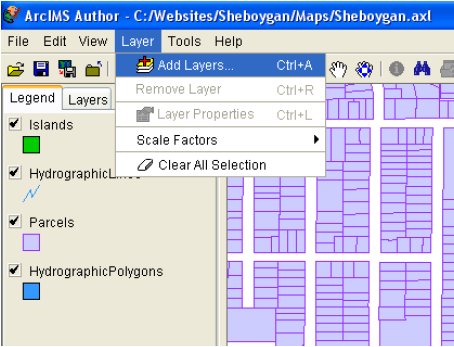
Přidávání dat do mapy v prostředí Autodesk MapGuide Enterprise se provádí skrze aplikaci Autodesk MapGuide Studio. V základním nastavení umožňuje Autodesk MapGuide Studio uživatelům přidávat data ve formátu SDF, SHP, DWG™, DWF, DXF a také rastrová data (obrázky). Studio ale uživatelům také dovoluje připojení k několika datovým zdrojům prostřednictvím vestavěných FDO Providerů: Oracle, ArcSDE®, MySQL, ODBC, Raster (pro rastrová data), WFS a WMS. To vše lze ve Studiu provést následujícím způsobem:
1.Klepněte na File>New>Load Procedure (procedura načtení dat). Objeví se dialog pro výběr dat.
2.Vyberte potřebný datový zdroj, v tomto případě SHP soubor parcel. Objeví se dialog New Load Procedure. V tomto kroku má uživatel k dispozici o několik možností nastavení více než v případě ArcIMS.
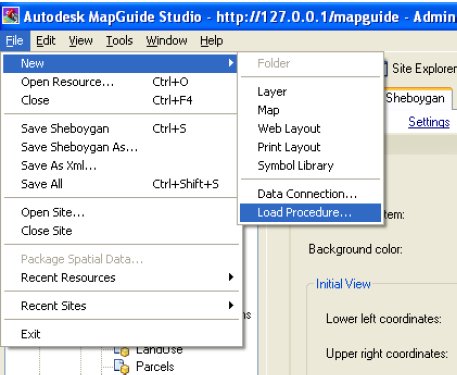
3.Z tohoto umístění můžete přidávat více souborů, přidělovat vhodný koordinační systém a vybírat adresáře pro data a mapové vrstvy.
4.Klepněte na Load Resources (načístzdroje) v levé dolní části okna. Poté dojde k načtení dat a vytvoření mapových vrstev.
Tip: Připojení k externím databázím nebo webovým službám v aplikaciAutodesk MapGuide Studio lze nastavit následovně:
1.Klepněte na File>New>Data Connection (nové připojení k datům).
2.Vyberte typ připojení k datům.
Nyní máme v obou aplikacích pro autorizaci načtena stejná data. Proces výběru a načtení potřebných souborů není ani v jednom případě složitý a zabral zhruba stejný časový interval.
Migrace mapových vrstev
Ačkoliv je nutné migraci vlastností mapové vrstvy z ArcIMS do Autodesk MapGuide Enterprise provést manuálně, celý proces je přímočarý a na přenesenou vrstvu mohou být aplikovány minimálně velmi podobné styly a možnosti.
V obou případech byla mapová vrstva vytvořena automaticky po přidání prostorových dat do mapy uživatelem. Nyní bude u vrstvy parcel třeba změnit nebo přidat styly zobrazování, definovat měřítka zobrazení, popisy, tooltipy nebo pravidla pro tematické zobrazení dat.
V aplikaci ArcIMS Autor můžete upravovat vlastnosti vrstvy přes dialog Layer Properties následujícím způsobem:
1.Vyberte vrstvu, která Vás zajímá v mapové legendě.
2.Klepněte na Layer>Layer Properties (vlastnosti vrstvy).
3.Zobrazí se dialogové okno.
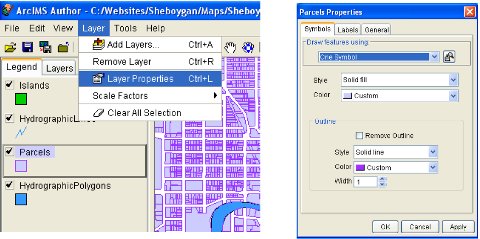
Odsud již můžete editovat styl vrstvy, vytvářet popisy a nastavovat rozsahy měřítek pro zobrazení dat.
V aplikaci Autodesk MapGuide Studio můžete upravit vlastnosti vrstvy po otevření zdroje mapové vrstvy, ke kterému přistoupíte prostřednictvím editoru Layer Editor. Otevřete panel Layer Editor:
1.Klepněte na nabídku File>Open Resource.
2.Vyberte, kterou zdrojovou vrstvu chcete otevřít. Objeví se záložka Layer.
Po editaci mapové vrstvy v prostředí Autodesk MapGuide Enterprise je nutné ji přidat do Vaší mapy.
1.Klepněte na nabídku File>New>Map.
2.Níže najděte sekci Layers (vrtsvy) a klepněte na tlačítko Add New Layer.
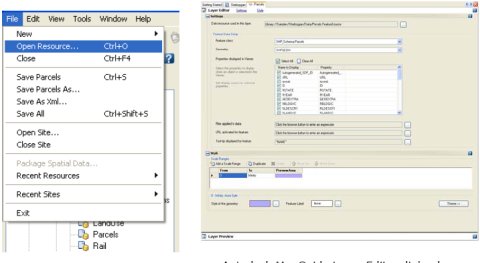
3.Přidejte Vaši mapovou vrstvu a uložte mapu.
Nyní jste připraveni přidat Vaší mapě potřebné funkce a vlastnosti.
Migrace funkční náplně aplikací
Nyní již víte, jak přidávat do Autodesk MapGuide Enterprise nová data a editovat vlastnosti vrstev z přidaných dat nyní logicky následuje doplnění funkčnosti mapové aplikace. Řekněme, že například potřebuje základní funkce mapy (posun, zoom atd.), zajistit vyhledávání a získávat informace o objektech. V další části se nejprve podíváme na vytvoření této funkčnosti pro aplikace postavené na ArcIMS.
Přidání funkčnosti
Pro nastavení potřebné funkčnosti aplikace využijeme základní funkčnost určenou pro HTML viewer.
Nejprve budeme potřebovat ArcIMS Designer.
1.Otevřete ArcIMS Designer a začněte s procházením skrze průvodce.
2.Pojmenujte webový adresář a nazvěte webovou stránku
3.Přidejte mapovou službu, kterou jste vytvořili v aplikaci ArcIMS Author.
4.Pro šablonu webové stránky vyberte HTML viewer.
5.Nastavte rozsah mapy (výřez)
6.Vyberte mapovou služby pro předvedení mapy
7.Zvolte jednotky
8.Vyberte funkce, které budou dostupné v panelu nástrojů (v základním nastavení):
1.Zoom a pan (posun)
2.Dotazovací nástroje – identifikace objektu, měření, nastavení jednotek, tvůrce dotazů, výběr objektů, hledání, obalová zóna (buffer) a zrušení výběru
3.Tisk
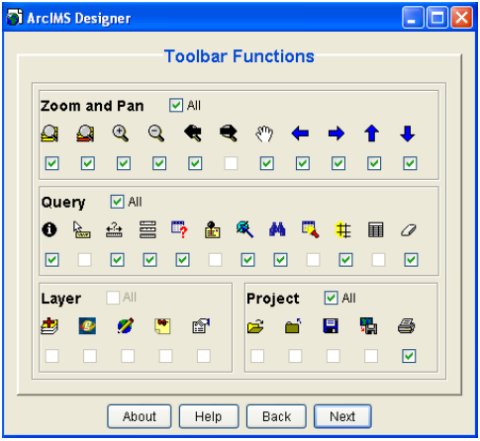
9.Vyberte umístění adresáře pro webovou stránku.
10.Klepněte na volbu Create Web Site.
Aplikace je nyní vytvořena a níže je zobrazen příklad možného výsledku.
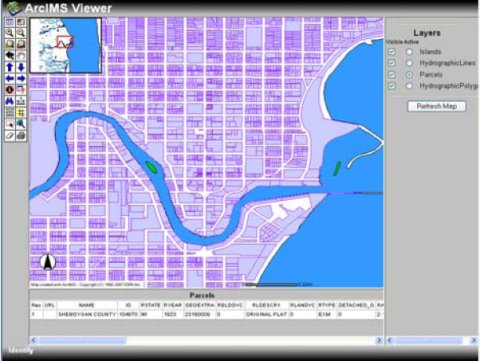
Zaktivněním vrstvy parcel a klepnutím na vybranou parcelu v mapě zobrazíme informace o objektu v rámci pod mapou. Když zachováme vrstvu aktivní, můžeme také klepnout na tlačítko Find a vyhledávat parcely za základě hodnot z jejich atributů – např. jméno vlastníka parcely.
Nyní použijeme Autodesk MapGuide Studio a vytvoříme aplikaci s potřebnou funkčností a také webovou stránku pro její zobrazení.
Nejprve je třeba vytvořit nové webové rozložení:
1.Klepněte nabídkuFile>New>Web Layout.
2.Vyhledejte mapu, kterou chcete publikovat kepnutím na tlačítko vedle pole Map Resource Used in this Layout.
3.Vyberte komponenty, které chcete zobrazit ve výsledné aplikaci. Jak jste si jistě všimli, Autodesk MapGuide Studio nabízí mnohem šiřší možnosti uživatelského upravení než aplikace ArcIMS Author.
4.Vyberte nátroje, které chcete zahrnout do panelu nástrojů:
PZoom a Pan (posun)
PNástroje pro výběr: jednoduchý výběr, výběr polygonem, výběr kružnicí, výběr uvnitř a zrušení výběru
PMěření a obalové zóny (buffery)
PTisk, kopírování, obnovení mapy
K dispozici také máte možnost vytvořit vlastní příkazy. Proto dále přidáme příkaz pro hledání parcel.
1.Přejděte do sekce New Commands (nové příkazy).
2.Klepněte na volbu Add>Search pro zobrazení možností pro příkaz hledání
3.V tabulce Settings (nastavení) popište typ hledání, který hodláte vytvořit – Parcel (Parcely)
4.Přidejte popis, která bude zobrazován uživatelům.
5.V záložce Additional Parameters (Doplňkové parametry) vyberte pro hledání vrstvu parcel.
6.Klepněte na tlačítko vedle volby Pass the Search Item Into This Filter.
7.Vyberte vlastnost Name, Condition Like a $USER_VARIABLE jako její hodnotu
8.Přejděte do sekce Toolbar and Menus (nabídky a panely nástrojů) a přidejte do panelu nástrojů nový příkaz.
9.Uložte rozložení a klepněte na tlačítko vedle volby Preview in Browser Using AJAX Viewer. Tím zobrazíte výslednou aplikaci postavenou na technologii Autodesk MapGuide Enterprise.
Všimněte si, že při výběru parcely dojde k okamžitému zobrazení informací o ní v levém rámci, což je podobné jako u ArcIMS, ale zde navíc dojde ke zvýraznění parcely. Popisky v mapě jsou také standardní součástí aplikací postavených na prohlížeči Autodesk MapGuide AJAX viewer, což v případě prohlížeče ArcIMS HTML viewer neplatí.
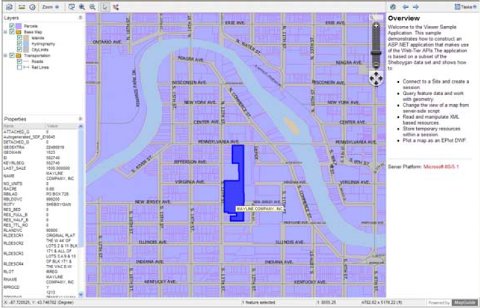
Vyhledávání parcely
V prohlížeči u ArcIMS je vyhledávání parcel dostupné díky funkcím Find (najít) nebo Query Builder (tvůrce dotazů), které jsou standardně dostupné i v HTML Vieweru.
Stejná funkčnost je v případě Autodesk MapGuide vieweru zajištěna pomocí uživatelsky vytvořeného vyhledávacího příkazu, který byl sestaven již v předchozí části.
1.V nabídce Task menu klepněte na volbu Search for Parcel Owner.
2.Vepište jméno SMITH a klepněte na Find.
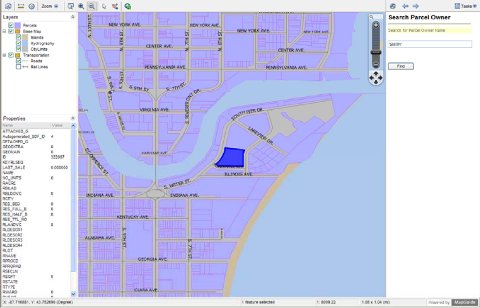
Přechod k Autodesk MapGuide Enterprise – průvodce pro uživatele ESRI ArcIMS – 4. část
Poslední díl seriálu o přechodu k Autodesk MapGuide přináší přehledné srovnání základních funkcí a nástrojů obou technologií, závěrečné shrnutí a důležité zdroje informací pro Autodesk MapGuide.
Srovnání obou technologií
Následující tabulka nabízí přímé srovnání možností a schopností technologií Autodesk MapGuide Enterprise a ESRI ArcIMS.
Funkce/vlastnost
Autodesk MapGuide Enterprise
ESRI ArcIMS
Dostupná open source varianta
Ano
Ne
Integrované vývojové prostředí
Ano
Ne
Rozdělení zatížení
Ano
Ano
Přímé přípojení k externím datovým zdrojům
Ano
Ne
Vzdálená administrace serverů
Ano
Ano
Možnost volby prohlížeče s technologií AJAX
Ano
Ne
Přímá podpora Google Earth™
Ano
Ne
Přímé připojení k ArcSDE
Ano
Ano
Přímé připojení k Oracle
Ano
ArcSDE
Přímé připojení k SQL Server
Ano
ArcSDE
Další prostředí pro autorizaci map
AutoCAD® Map 3D
ArcMap 9.2
Vývojové platformy
PHP, .NET., Java
Cold Fusion, ActiveX,
.NET, Java
Závěr
Jak je patrné z předchozího, poměrně rozsáhlého textu, ArcIMS i Autodesk MapGuide Enterprise mají podobnou architekturu, strukturu aplikací, komponent i funkcí a nástrojů. Díky tomu je proto možné aplikace, na které jste byli zvyklí u ArcIMS zaměnit za velmi podobné v případě Autodesk MapGuide Enterprise.
Autodesk MapGuide Enterprise je ale navíc postaven na současných technologiích a otevřených standardech, což z něj dělá poněkud zajímavější a přesvědčivější webovou GIS platformu pro Vaši společnost. Několik odlišností je uvedeno níže:
PAutodesk MapGuide Studio: integrovaná aplikace, která kombinuje mnoho v prostředí ArcIMS izolovaných komponent. Tento přístup se ve výsledku může projevit kratší dobou vývoje, protože máte vše „po ruce“.
PNativní podpora pro široce rozšířenou a oblíbenou aplikaci Google Earth™: Autodesk MapGuide Enterprise umožňuje přímou publikaci map a vrstev do prostředí Google Earth. Jednoduše řečeno, Google Earth v tomto případě funguje jako klientská aplikace, která používá data z Autodesk MapGuide Enterprise.
PMožnost open source přístupu: MapGuide Open Source projekt Vám poskytuje výhody celosvětové spolupráce na aplikačním rozvoji, což znamená rychlejší inovace, časté zveřejňování nových verzí a výrazně nižší pořizovací náklady.
Důležité zdroje
Pro více informací o technologii Autodesk MapGuide Enterprise zkuste následující seznam odkazů:
Autodesk MapGuide Enterprise – www.autodesk.com/mapguideenterprise
Autodesk MapGuide Studio – www.autodesk.com/mapguidestudio
MapGuide Open Source – http://mapguide.osgeo.org/
Autodesk MapGuide diskuzní fóra – http://discussion.autodesk.com/index2.jspa?categoryID=23
MapGuide Resource Center – http://www.autodesk.com/learnmapguide
Přídavek na úplný závěr: Funkce a nástroje Autodesk MapGuide Enterprise
Jednoduchá instalace a úvodní zprovoznění
IT administrátoři jistě ocení již v prvotní instalaci začleněný Apache web server, PHP a Java komponenty.Systém automaticky konfiguruje webové a aplikační servery nezávisle na programovacím prostředí (.NET, PHP, Java) nebo webovém serveru (IIS nebo Apache). Edice produktu Autodesk MapGuide Enterprise pro Linux zahrnuje předkompilovaný RPM package manager pro rychlou instalaci a rychlé rozjetí. Totožný integrovaný instalátor pro operační systémy Windows a Linux činí prvotní nastavení a rozjetí technologie Autodesk MapGuide Enterprise stejně jednoduché jako jste zvyklí u obvyklých instalací aplikací.
Konektivita a možnosti integrace
Autodesk MapGuide Enterprise nabízí konektivitu k rozsáhlým datovým sadám uloženým v prostorových databázíchOracle a Microsoft SQL. Jednoduchá integrace s podnikovými daty dovoluje urychlit implementaci funkčně bohatých a komplexních mapových aplikací.
Podpora webových služeb specifikace iniciativy Open Geospatial Consortium (OGC™)
Spolupracujte s externími a zdánlivě nesouvisejícími systémy. Autodesk MapGuide Enterprise nabízí podporu pro načítání a také poskytování prostorových dat jak rastrové a vektorové grafiky pomocí webovýh služeb Web
Mapping Services (WMS) a Web Feature Services (WFS).
Kvalitní tiskové výstupy
Produkujte vysoce kvalitní prezentace a materiály jednoduše. Vyberte jen velikost papíru a zobrazte náhled mapové kompozice nebo výřezu mapy, kterou chcete vytisknout. Tiskněte s možnostmi různých nastavení měřítek a vytvářejte výstupy různých formátů. Zkontrolujte elementy, které chcete do tiskového výstupu začlenit – měřítko, titul, legenda, URL odkaz, aktuální datum a čas a také třeba Vaše logo.
Celý text v původním anglickém znění naleznete zde: http://images.autodesk.com/adsk/files/moving_to_autodesk_mapguide_enterprise-a_guide_for_esri_arcims_users.pdf
Další informace o technologii Autodesk MapGuide najdete nejen na webu společnosti Autodesk, ale také v již publikovaných článcích v rámci Autodesk Clubu.